|
Turbo Delphi Ado Net BDP - John COLIBRI. |
- résumé : Programmation d'applications ADO Net d'une base SQL Server, en utilisant Turbo Delphi et le BDP
- mots clé : SQL Server - ADO.Net - BDP - Borland Data Provider - Delphi - Windows Forms - SQL Serveur
- logiciel utilisé : Windows XP Home - .Net SDK 1.1.432 - Turbo Delphi For Net
- matériel utilisé : Pentium 2.800Mhz, 512 M de mémoire, 250 Giga disque dur
- champ d'application : développeur base de données Windows .Net
- niveau : développeur Delphi ou autre langage .Net
- plan :
1 - Introduction Nous allons présenter comment développer des applications de bases de données utilisant Firebird en mode ADO.Net avec Delphi. Nous allons présenter Nous ne pouvons pas tout présenter ici. Ne sont pas présentés dans ce document - les procédures cataloguées, les triggers, les séquences
- les transactions et la gestion de la concurrence
- le détail des contrôles visuels (TreeView, ListView etc)
Rappelons aussi que nous organisons tous les mois des formations, et en
particulier pour ceux intéressés par les bases de données et .Net:
2 - Principe 2.1 - Architecture Client Serveur Les applications de bases de données, que ce soit Sql Server, Oracle,
Interbase, Firebird, MySql etc, fonctionnent essentiellement en mode Client Serveur. Dans ce modèle - un logiciel appelé le Serveur gère les transferts des données entre les
applicatifs et le stockage disque
- les applicatifs Client envoient des requêtes au Serveur qui leur fournit les données demandées.
En supposant, ce qui est fréquemment le cas, que le Server et les Clients
soient sur des PC différents, la communication entre les deux transite par un réseau (TCP/IP ou autre). Schématiquement nous avons donc - le Serveur qui comporte
- le stockage disque
- le logiciel Serveur (le Serveur SQL Server pour nous)
- les couches réseau
- un ou plusieurs Clients contiennent
- les couches réseau (Tcp/Ip ici)
- le client (le Client SQL Server dans notre cas)
- les composants de bases de données (ADO.Net)
- un ou plusieurs logiciels applicatifs (une comptabilité, un portail Web etc)
- le Serveur se met à l'écoute, puis un Client envoie une requête :
- le Serveur analyse la requête, calcule les données qui constituent la réponse et renvoie le tout en un ou plusieurs paquets au Client
- et naturellement il y a en général plusieurs Clients qui utilisent le Serveur:
Pour que cette mécanique fonctionne, nous devons installer:
- le Serveur SQL Server
- le Client SQL Server
- les composants d'accès aux données (.Net Framework et ADO.Net)
- l'outil de développement (Delphi 2005)
Nous avons déjà présenté comment installer SQL Server. Pour les experts - vous cherchez le logiciel via Google
- vous le téléchargez
- vous lancez l'installation
Si cela ne fonctionne pas, voyez l'article cité qui explique tout par le menu détail, avec les tests à toutes les étapes.
Pour le .Net Framework, il est installé lors de l'installation de Delphi 2005, Delphi 2006 ou Turbo Delphi for .Net. Sinon Google regorge de tutoriaux qui vous diront comment faire.
Le .Net Framework installé avec Delphi vous permet d'utiliser les bases Interbase, Sql Server et Oracle
2.2 - Organisation des répertoires Nous allons utiliser une base de données que nous placerons en
c:\programs\fr\bdd\turbo_delphi_bdp\_data
3 - Architecture ADO .Net Nous allons présenter quelques applications qui vont - créer et remplir des tables
- afficher le résultat dans des composants visuels (DataGrid)
- mettre à jour les données depuis les composants visuels.
Nous utiliserons les différents composants ADO.Net. Mais avant de plonger dans
le code, présentons l'architecture de ces composants.
3.1 - Structure Globale ADO.Net est composée de 4 catégories de composants: - des composants qui dialoguent directement avec la base de données pour
assurer la connexion et exécuter les requêtes SQL. Ces composants forment le DataProvider
et: - BdpConnection permet d'établir la connexion avec le Serveur
- BdpCommand est utilisé pour lancer les requêtes (SELECT ou CREATE, INSERT etc)
- BdpDataReader est utilisé pour récupérer et tamponner les SELECT. Ces données peuvent ensuite être manipulées par programme (calculs, affichage
dans un TextBox)
- un composant chargé de transférer les données entre le DataProvider et les composants qui stockent les données en mémoire: c'est le BdpDataAdapter. Il contient essentiellement
- quatre BdpCommand, permettant chaque type de commande SQL possible: SELECT, INSERT, DELETE, UPDATE
- un composant TableMappings qui permet de donner des noms "lisibles" aux
noms attribués par défaut par ADO.Net (Table1, Table2 etc peuvent être remplacés par Facture ou Livraisons)
soit:
- des composants qui stockent en mémoire les données fournies:
- par le BdpDataAdapter
- par une lecture d'un fichier disque (.XML par exemple)
- par des instructions de code
Ces composants sont appelés DataSet, et comportent - des tables DataSet (provenant de table du Serveur)
- des contraintes (NOT NULL etc)
- des relations (clés étrangères pour établir des relations maître détail)
- des vues, permettant le filtrage, la projection, le tri, les agrégats, les recherches etc
Soit:
- finalement nous souhaitons afficher et manipuler les données dans des contrôles visuels. Nous utilisons pour cela
- des contrôles, tels que des TextBox, ListBox ou DataGrid
- des composants DataBindings qui synchronisent les modifications effectuées dans les contrôles avec les composants qui stockent les données
Voici donc le tableau final: - de plus, comme le DataSet contient des tables en mémoire, il peut
- être créé et chargé à partir de code
- sauvegarder et recharger des données depuis un fichier (.XML ou autre)
- et les contrôles visuels peuvent être alimentés par des données autres que des DataSets, par exemple des tableaux:
- le BdpDataAdapter que nous avons présenté ci dessus permet
- le chargement des données depuis le Serveur dans le DataSet: c'est l'instruction BdpDataAdapter.Fill()
- la sauvegarde des modifications effectuées dans les contrôles visuels: c'est l'instruction BdpDataAdapter.Update()
Que vient faire le BdpDataProvider dans cette affaire ? Eh bien le .Net Framework et Delphi sont livrés avec des DataProvider standards tels que
- un provider pour Sql Server (SqlConnection, SqlCommand, SqlDataAdatper etc)
- un provider pour OleDb. OleDb est la mécanique qui permettait via COM
l'accès à "toute" source de données: serveur SQL naturellement, mais aussi mail, Excel etc. Donc ADO.Net permet de récupérer ce type de connection via un DataProvider
- un Borland Data Provider qui est une généralisation du DataProvider, et que nous avons déjà présenté
Pour accéder aux données SQL Server nous pouvons donc utiliser plusieurs chemins:
Dans cet article, nous nous intéresserons à la programmation directe ADO.Net, en utilisant le BDPDataProvider.
4 - La programmation ADO.Net
4.1 - Les paramètres de notre SQL Server Les paramètres que nous avons fournis lors de l'installation de SQL Server sont les suivants:
- HostName: pol_1400_5\my_instance
- User: sa
- Password: my_pass
Vous remplacerez ces valeurs par celles de votre moteur SQL Server
4.2 - La création de la base
Pour créer une base SQL Serveur, il faut envoyer la requête CREATE DATABASE avec des paramètres propre à ce moteur. Nous utiliserons la requête suivante:
CREATE DATABASE order_entry
ON PRIMARY
(
NAME = 'the_order_entry_data',
FILENAME= 'c:\programs\fr\bdd\sql_server\turbo_delphi_bdp\_data\the_order_entry_data.mdf'
)
LOG ON
(
NAME = 'the_order_entry_log',
FILENAME ='c:\programs\fr\bdd\sql_server\turbo_delphi_bdp\_data\the_order_entry_log.ldf'
)
| Cette requête est utilisée de la façon suivante: - nous nous connectons à une base système appelée MASTER. Cette connection est effectuée en utilisant un BdpConnection
- la requête elle-même est placée dans un BdpCommand qui est envoyé vers le Serveur en appelant ExecuteNonQuery
Voici l'application:  |
lancez Delphi |  | Delphi présente l'IDE 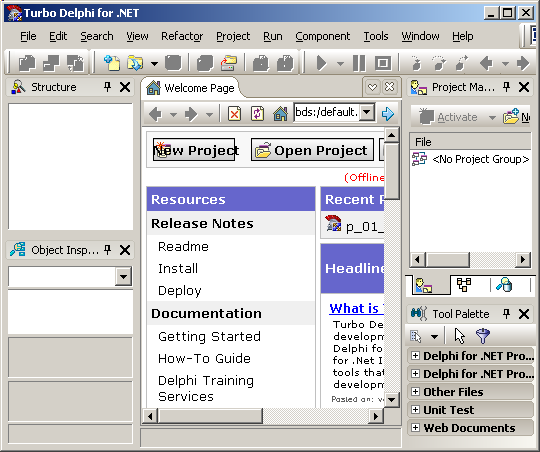
|
Nous allons commencer par vérifier que nous arrivons à nous connecter à MASTER. Pour cela, nous allons utiliser l'Explorateur de bases de données, situé dans le NoteBook en haut à droite, troisième onglet:
 | dans le NoteBook en haut à droite, sélectionnez l'onglet "Data Explorer" 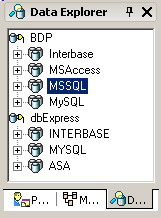 |
 | sélectionnez MSSQL, effectuez un click droit, et sélectionnez "Add New Connection" |  |
Delphi demande quel nom vous souhaitez donner à cette connection dans le tTreeView: 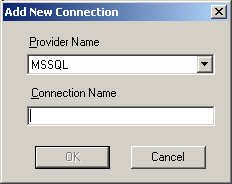 |
 | tapez un nom de connection, par exemple master_connection et cliquez "Ok" |
 | une nouvelle connection est ajoutée |  |
faites un clic droit souris, et sélectionnez "modify connection" |  | un Editeur de connection est affiché:
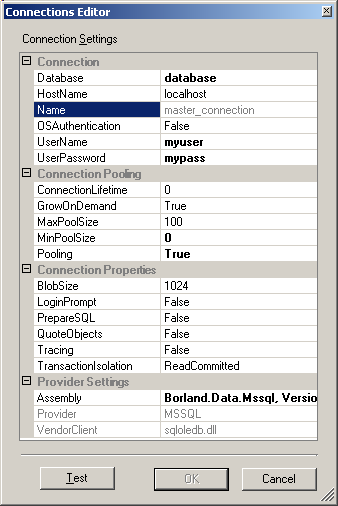 |  | tapez les valeurs pour DataBase (MASTER), HostName
(pol_1400_5\my_instance), l'utilisateur (sa) et le mot de passe (my_pass) Cliquez "Ok" Réouvrez l'Editeur (clic droit, "modify connection" et cliquez "Test" |
 | la connexion est confirmée: 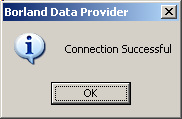
|
Voici comment créer la base:
 | créez une nouvelle application Windows Forms : "file | New | Delphi Windows Forms", et renommez-la "p_01_bdp_create_database"
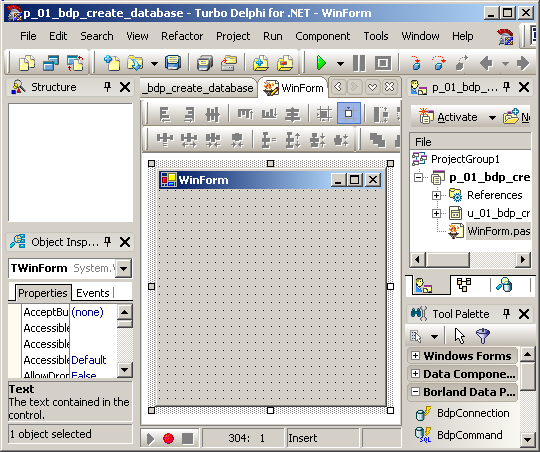 |  | dans le Data Explorer, sélectionnez "MSSQL | master_connection" et
tirez-le SUR LA FORME |  | Delphi affiche BdpConnection1 dans la zone des composants non-visuels, SOUS la Forme:
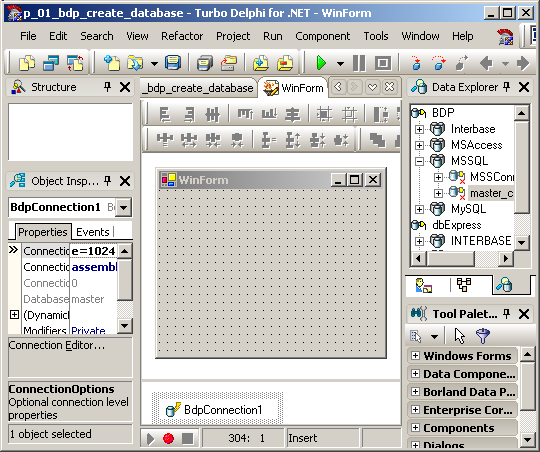 |  |
posez un tButton sur la Forme, renommez-le "create_database_", créez son événement OnClick et écrivez le code qui va créer la base:
const k_database_name= 'order_entry';
k_path= 'c:\programs\fr\bdd\sql_server\turbo_delphi_bdp\_data\';
k_create_database=
' CREATE DATABASE order_entry'
+ ' ON PRIMARY '
+ ' ('
+ ' NAME = ''the_order_entry_data'' '
+ ' , FILENAME = '''+ k_path
+ 'the_'+ k_database_name+ '_data.mdf'''
+ ' ) '
+ ' LOG ON '
+ ' ('
+' NAME = ''the_order_entry_log'' '
+ ' , FILENAME = '''+ k_path
+ 'the_'+ k_database_name+ '_log.ldf'' '
+ ' ) '
;
procedure TWinForm.create_database___Click(sender: System.Object;
e: System.EventArgs);
var l_c_bdp_command: BdpCommand;
begin
BdpConnection1.Open;
l_c_bdp_command:= BdpCommand.Create(k_create_database, BdpConnection1);
l_c_bdp_command.ExecuteNonQuery();
BdpConnection1.Close
end; // create_database___Click
| |  |
compilez, exécutez et cliquez "create_database_"
|  | voici le répertoire contenant notre nouvelle base:
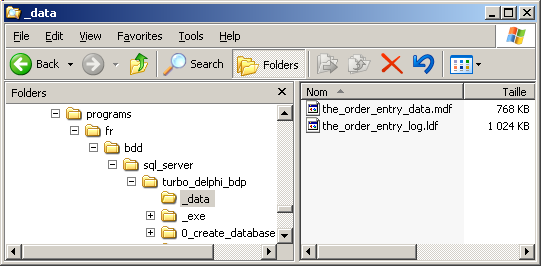
|
Vous pouvez télécharger le .ZIP 01_bdp_create_database.zip qui contient en
outre des boutons pour afficher toutes les tables connues de SQL Server (MASTER, ORDER_ENTRY etc), tester la connexion, effacer la base (DROP DATABASE .) Comme ces options utilisent des techniques présentées
ci-dessous, nous ne rentrerons pas dans le détail du code
4.3 - La connection 4.3.1 - Les différentes méthodes Nous allons commencer par établir la connexion entre notre application Delphi
et la base ORDER ENTRY située sur le Serveur. Nous examinerons plusieurs techniques: - le Data Explorer
- du code Delphi
- le composant BDP
4.3.2 - Connection dans le Data Explorer Nous allons ajouter une entrée dans le Data Explorer pour nous connecter à notre nouvelle base (c'est la même manipulation que pour ajouter MASTER):
 | dans le NoteBook en haut à droite, sélectionnez l'onglet "Data Explorer" 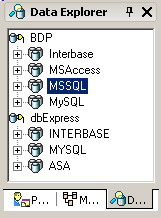 |
 | sélectionnez MSSQL, effectuez un click droit, et sélectionnez "Add New Connection" |  |
Delphi demande quel nom vous souhaitez donner à cette connection dans le tTreeView. Tapez un nom de connection, par exemple order_entry_connection et cliquez "Ok" |
 | une nouvelle connection est ajoutée |  |
faites un clic droit souris, et sélectionnez "modify connection" |  | un Editeur de connection est affiché: |
 | tapez les valeurs pour DataBase (ORDER_ENTRY), HostName (pol_1400_5\my_instance), l'utilisateur (sa) et le mot de passe (my_pass)
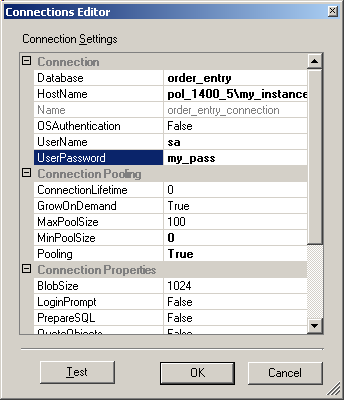 Cliquez "Ok" Réouvrez l'Editeur (clic droit, "modify connection" et cliquez "Test" |
 | la connexion est confirmée
|
4.3.3 - Utilisation de BdpConnection Nous souhaitons à présent nous connecter à la base ORDER_ENTRY dans nos propres
projets. Nous utiliserons un composant de connexion, représenté en rouge dans ce schéma d'architecture:
4.3.4 - La connexion par code Nous allons à présent réaliser la connexion par code uniquement. Pour cela, il faut: - créer un composant BdpConnection
- remplir la propriété ConnectionString
Voici le projet:
 | créez une nouvelle application Windows Forms : "file | New | Delphi Windows Forms", et renommez-la "p_11_connect_order_entry" |
 | posez un Button sur la Forme, renommez-le "connect_", créez son événement OnClick et écrivez le code qui crée un BdpConnection, initialise
ConnectionString et ouvre la connexion:
const k_database_name= 'order_entry';
k_user_sa= 'user id=sa';
k_assembly= 'assembly=Borland.Data.Mssql, Version=2.5.0.0, Culture=neutral, '
+ 'PublicKeyToken=91d62ebb5b0d1b1b';
k_password_me= 'Pwd = my_pass';
k_sspi_security= 'integrated security=SSPI';
k_server_name= 'SERVER= "pol_1400_5\my_instance"';
k_database_parameter= 'DATABASE= '+ k_database_name;
k_connection_string=
k_user_sa
+ ';'+ k_password_me
+ ';'+ k_sspi_security
+ ';'+ k_server_name
+ ';'+ k_assembly
+ ';'+ k_database_parameter;
procedure TWinForm1.connect__Click(sender: System.Object;
e: System.EventArgs);
var l_c_bdp_connection: BdpConnection;
begin
display('> connect');
display(k_connection_string);
try
l_c_bdp_connection:= BdpConnection.Create(k_connection_string);
display('ok_success')
except
on e: Exception do
display('*** err '+ e.Message);
end;
display('< connect');
end; // connect__Click
| |  |
compilez, exécutez et cliquez "connect_"
|  | voici une vue du projet: 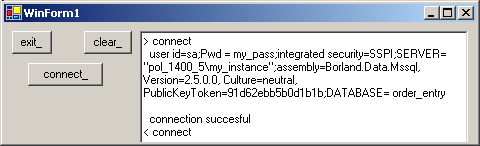
|
4.3.5 - Utilisation du composant BdpConnection Au lieu de créer le composant BdpConnection, nous pouvons le déposer depuis la Palette:
 | fermez les onglets de la Palette (click droit et "collapse all", et ouvrez l'onglet "Borland Data Provider" Sélectionnez BdpConnection:
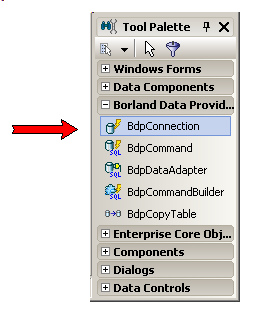 et posez le composant SUR LA FORME |  |
Delphi l'affiche dans la zone des composants non-visuels (flèche rouge) 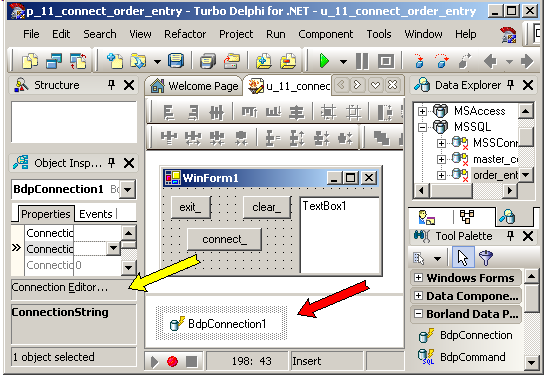 | 
| pour initialiser les paramètres de BdpConnection1, cliquez le lien "Connection Editor" situé sous l'Inspecteur d'Objet (flèche jaune), ou bien utilisez clic droit souris sur BdpConnection1, "connection editor" |
 | l'Editeur de Connection BDP s'affiche: 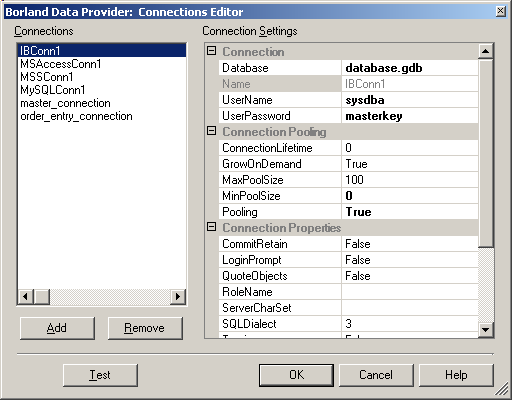
Par défaut, la première entrée est affichée (Interbase) |  | sélectionnez "order_entry_connection", et cliquez "test" pour vérifier la connexion
|
4.3.6 - Utilisation du Data Explorer Voici une autre façon encore de créer et initialiser un BdpConnection:  |
dans le NoteBook en haut à droite, sélectionnez "Data Explorer | MSSQL | order_entry_connection" et tirez cette connexion sur la Forme |  |
Delphi crée un BdpConnection qui est déjà entièrement initialisé (ouvrez l'Editeur de connexion BDP et cliquez "Test" pour vous en assurer)
|
4.3.7 - Quelle technique de connexion utiliser ?
Assurément le "tirer-glisser" de la connexion depuis le Data Explorer est la façon la plus efficace. Elle comporte quelques inconvénients: - il faut créer une entrée
- certains développeurs sont réticents à utiliser l'Explorateur
- tous les moteurs n'ont pas encore la possibilité d'utiliser l'Explorateur (Firebird, par exemple)
Les autres techniques présentées peuvent alors être utilisées. Dans le reste de cet article, nous utiliserons l'Explorateur Pour télécharger le source, cliquez p_01_connect.zip
4.4 - Création de table 4.4.1 - CREATE TABLE Nous allons placer dans notre base des tables pour gérer une petite facturation. La base contiendra deux tables - un table de factures, INVOICE
- une table des articles de la facture, ITEM
Voici le schéma de nos tables: Pour créer la table INVOICE, nous envoyons vers SQL Server la requête SQL suivante:
CREATE TABLE invoice
(
i_id INTEGER NOT NULL PRIMARY KEY,
i_customer CHARACTER(7),
i_date DATETIME
)
| Notez que le préfixe "i_" pour désigner les champs de Invoice n'est pas nécessaire.
Pour envoyer cette requêtes vers le Serveur, nous utiliserons les composants
suivants: - BdpConnection pour la connexion
- BdpCommand pour exécuter la requête SQL de création
Soit schématiquement:
Le fonctionnement des requêtes qui vont modifier les données du Serveur (création de table, effacement de table, ajout de données, création d'index etc) est le suivant:
4.4.2 - La création Par conséquent:
 | créez une nouvelle application Delphi et renommez-la "p_21_bdp_create_table"
|  |
dans le NoteBook en haut à droite, sélectionnez "Data Explorer | MSSQL | order_entry_connection" et tirez cette connexion sur la Forme
|  |
Delphi place un BdpConnection1 tout initialisé dans la zone des composants non-visuels
|  |
posez un tButton sur la Forme, renommez-le "create_invoice_", créez son événement OnClick et écrivez le code qui va envoyer la requête CREATE TABLE vers le Serveur:
const k_create_invoice_table=
'CREATE TABLE invoice '+ k_new_line
+ ' ('+ k_new_line
+ ' i_id INTEGER NOT NULL PRIMARY KEY'+ k_new_line
+ ' , i_customer CHARACTER(7)'+ k_new_line
+ ' , i_date DATETIME'+ k_new_line
+ ' )';
procedure TWinForm.create_invoice__Click(sender: System.Object;
e: System.EventArgs);
var l_c_command: BdpCommand;
l_result: Integer;
begin
BdpConnection1.Open();
l_c_command:= BdpCommand.Create(k_create_invoice_table, BdpConnection1);
l_result:= l_c_command.ExecuteNonQuery();
display('Result '+ l_result.ToString);
BdpConnection1.Close();
end; // create_invoice_Click
|
|  | compilez, exécutez et cliquez "create_invoice_"
|  |
voici une vue du projet: 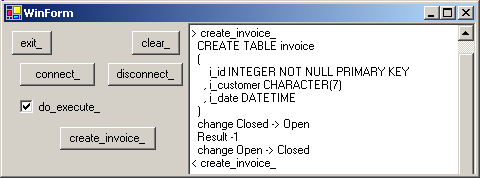
|
Notez que: - au lieu de créer BdpCommand par code, nous aurions pu utiliser le composant
de la Palette
Nous pouvons visualiser la nouvelle table dans l'Explorateur de données:
4.4.3 - DROP TABLE Nous ajoutons immédiatement l'instruction SQL qui nous permettra de supprimer
la table, pour pouvoir effectuer autant de modifications que nous souhaitons. La requête SQL est:
Nous avons donc ajouté un nouveau bouton pour permettre l'effacement de la table.
Notez que : - nous avons placé toutes nos requêtes dans des constantes Pascal. Ceci nous
permet de trouver tout le SQL à un seul endroit de notre application et permet plus facilement de vérifier sa cohérence ou de le modifier par couper / coller, mise en commentaire etc
- notre application comporte aussi
- un TextBox pour afficher les messages de mise au point (unité u_c_dot_net_display qui se trouve avec chaque .ZIP)
- une CheckBox qui nous permet d'afficher le SQL que nous envisageons
d'envoyer. En effet la constant Delphi comporte des guillemets Delphi, et éventuellement des guillemets SQL, et il arrive d'en oublier. Une vérification préalable permet de gagner du temps
- nous aurions aussi pu ajouter des exceptions pour piéger nos erreurs, mais cela est trivial
- nous avons aussi ajouté des méthodes pour créer et effacer la table des ITEMS
- le projet affiche aussi le schéma des tables créées
Vous pouvez télécharger le projet p_21_bdp_create_table.zip
4.4.4 - Ajout de données Les autres instructions de modifications de TABLE (écriture de données,
modification de valeurs, effacement de ligne) utilisent les mêmes composants ADO.Net que ceux de la création. Pour ajouter un nouveau stage, la requête SQL est la suivante:
INSERT INTO invoice
(i_id, i_customer, i_date)
VALUES (101, 'Smith', '9/21/2006')
|
Nous pouvons utiliser la même technique que précédemment, mais cela nous oblige à créer une requête pour chaque ligne. Nous avons choisi d'utiliser une procédure Delphi paramétrée ce qui nous permet d'ajouter une ligne avec une
seule instruction Delphi: - dans la méthode Click, nous appelons des lignes telles que:
fill_the_invoice(100, 'Smith', '9/12/2006');
fill_the_invoice(101, 'DevShop', '9/14/2006');
fill_the_invoice(102, 'EastMfg', '9/14/2006');
| - la procédure fill_the_invoice est:
procedure fill_the_invoice(p_id: Integer; p_customer, p_date: System.String);
var l_values, l_request: System.String;
begin
l_values:= p_id.ToString
+ ', '''+ p_customer+ ''''
+ ', '''+ p_date+ '''';
l_request:= 'INSERT INTO invoice '
+ ' (i_id, i_customer, i_date) '+ k_new_line
+ ' VALUES ('+ l_values+ ')';
execute_non_query(do_execute_.Checked, l_request);
end; // fill_the_invoice
| - et execute_non_reader est notre procédure générique d'écriture:
procedure TWinForm.execute_non_query(p_do_execute: Boolean;
p_request: System.String);
var l_c_command: BdpCommand;
l_count: Integer;
begin
if p_do_execute
then begin
l_c_command:= BdpCommand.Create(p_request, BdpConnection1);
Try
l_count:= l_c_command.ExecuteNonQuery();
except
on e: exception do
display_bug_stop(e.Message);
end;
end;
end; // execute_non_query
|
Par conséquent:
 | créez un nouveau projet et nommez-le "p_22_bdp_fill_table"
|  |
dans l'Explorateur sélectionnez la connexion order_entry et tirez la sur la Forme
|  |
posez un Button sur la Forme et créez son clic. Tapez les instructions qui remplissent la table en utilisant la procédure Delphi paramétrée présentée ci-dessus:
procedure TWinForm.fill_invoice__Click(sender: System.Object;
e: System.EventArgs);
procedure fill_the_invoice(p_id: Integer; p_customer, p_date: System.String);
var l_values, l_request: System.String;
begin
l_values:= p_id.ToString
+ ', '''+ p_customer+ ''''
+ ', '''+ p_date+ '''';
l_request:= 'INSERT INTO invoice '
+ ' (i_id, i_customer, i_date) '+ k_new_line
+ ' VALUES ('+ l_values+ ')';
execute_non_query(do_execute_.Checked, l_request);
end; // fill_the_invoice
begin // fill_invoice__Click
BdpConnection1.Open();
fill_the_invoice(100, 'Smith', '9/12/2006');
fill_the_invoice(101, 'DevShop', '9/14/2006');
fill_the_invoice(102, 'EastMfg', '9/14/2006');
BdpConnection1.Close();
end; // fill_invoice__Click
|
|  | compilez, exécutez et cliquez "fill_invoice_"
|  |
voici une vue du projet: 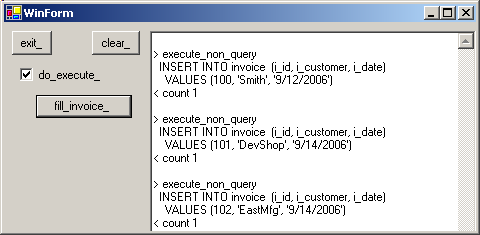
|
Notez que - c'est dans execute_non_query centralisée que nous effectuons nos affichages
de contrôle
- la création des valeurs VALUE nécessite quelques précautions:
- les chaînes doivent être entourées de guillemets simples
- la conversion de valeur réelles nécessite de batailler avec le caractère
de décimales (PI aux US se note 3.13, mais3,14 en France et la routine de conversion suppose que nous tapons 3.14 sur un PC avec un XP Français. Nous envoyons donc une valeur Delphi 3.14, mais la conversion la change
en '3,14' que nous nous empressons de transformer en '3.14')
- les dates doivent être au format US (mois/jour/année) et doivent être entre guillemets (sinon SQL effectue un division !)
Tout ce petit travail est réalisé par notre procédure fill_the_training
Nous pouvons aussi afficher les données ajoutées dans l'Explorateur:
4.4.5 - Effacement de la Table
Pour pouvoir effectuer plusieurs essais, nous avons ajouté une requête permettant de vider la table. L'effacement de lignes se fait par la requête DELETE, qui pratiquement
toujours comporte un clause WHERE permettant de spécifier quelles lignes nous souhaitons effacer. Pour effacer la ligne ayant l'identificateur 105, nous utiliserions:
DELETE
FROM invoice
WHERE i_id= 105
|
Comme dans notre cas nous souhaitons purger TOUTES les lignes, nous supprimons simplement la clause WHERE (effacement inconditionnel). Donc  |
ajoutez un Button, et placez-y l'instruction d'effacement qui effacera toutes les lignes de la TABLE présentée ci-dessus, puis compilez et exécutez:
const k_delete_all_invoice= 'DELETE FROM invoice';
procedure TWinForm.delete_invoice__Click(sender: System.Object;
e: System.EventArgs);
begin
BdpConnection1.Open();
execute_non_query(do_execute_.Checked, k_delete_all_invoice);
BdpConnection1.Close();
end; // delete_invoice__Click
|
|
Notre projet permet: - l'ajoute, et l'effacement de la table ITEM
- l'affichage du contenu des table dans une TextBox, mais ceci va être présenté plus bas.
Vous trouverez ce projet dans p_22_bdp_fill_table.zip
4.4.6 - Modifier une donnée Pour modifier la valeur de données, nous utilisons UPDATE:
UPDATE invoice
SET i_customer= 'Martin'
WHERE i_customer= 'Smith'
|
Nous avons placé le code dans un nouveau projet:  | créez un nouveau projet et nommez-le "p_23_update_table"
|
 | dans l'Explorateur sélectionnez la connexion order_entry et tirez la sur la Forme
|  |
posez un Button sur la Forme et créez son clic. Tapez les instructions qui modifient des lignes, par exemple en "Smith" en "Martin":
const k_update_invoice=
'UPDATE invoice' + k_new_line
+ ' SET i_customer= ''Martin''' + k_new_line
+ ' WHERE i_customer= ''Smith''';
procedure TWinForm.update_invoice__Click(sender: System.Object;
e: System.EventArgs);
begin
BdpConnection1.Open();
execute_non_query(do_execute_.Checked, k_update_invoice);
BdpConnection1.Close();
end; // update_invoice__Click
|
|  | compilez, exécutez et cliquez "update_invoice_"
|  |
voici une vue du projet: 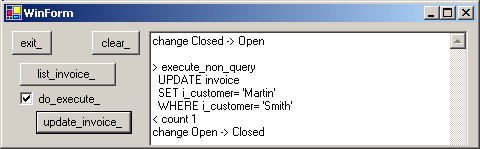
|
4.4.7 - Requête paramétrée Lorsque nous envoyons une requête complexe (ce qui n'a pas été le cas
ci-dessus), le Serveur essayera d'optimiser l'ordre des opérations. Cette optimisation, pour des requêtes impliquant de nombreuses TABLEs, peut prendre des heures. Il est alors recommandé de procéder en 2 temps:
- nous envoyons un requête contenant des paramètres qui ne sont pas encore spécifiés en utilisant une commande Prepare() :
- le Serveur calcule un ordre optimal des traitements :
- lorsque le Client souhaite effectuer le traitement, il envoie les valeurs
des paramètres au Serveur, qui dispose alors d'une requête complète
- le serveur exécute le traitement
Il faudra donc
- envoyer une requête incomplète, avec des paramètres (comme des sortes de variables)
- pour exécuter la requête:
- donner des valeurs littérales à ces paramètres
- exécuter la requête
Pour le BDP, les paramètres de la requête sont désignés par "?". Par exemple:
UPDATE invoice
SET i_customer= ?
WHERE i_id= ?
| Et pour fournir la valeur des paramètres, nous utilisons la propriété
Parameters de SqlCommand:
var my_c_parameter: BdpParameter;
my_c_parameter:= BdpCommand.Parameters.Add('i_customer', BdpType.String);
my_c_parameter.Value:= 'PeterCo';
my_c_parameter:= BdpCommand.Parameters.Add('i_id', BdpType.Int32);
my_c_parameter.Value:= 101;
| Notez que la notation pour désigner les paramètres dépend des composants
d'accès ("?" pour BdpCommand, mais @my_param pour SqlCommand). Et les types sont aussi différents (BdpType.Int32, mais FbDbType.VarChar pour FireBird).
Voici le code complet
 | ajoutez un Button, nommez-le "prepare_", créez son événement clic et placez-y le code qui ouvre une connection (variable globale) et prépare une requête :
const k_parametrized_update_request=
'UPDATE invoice '
+ ' SET i_customer= ?'
+ ' WHERE (i_id= ?) '
;
var g_c_bdp_command: BdpCommand= Nil;
procedure TWinForm.prepare__Click(sender: System.Object;
e: System.EventArgs);
begin
g_c_bdp_command:= BdpCommand.Create(k_parametrized_update_request, BdpConnection1);
BdpConnection1.Open();
g_c_bdp_command.ParameterCount:= 2;
g_c_bdp_command.Prepare();
end; // prepare__Click
|
|  | ajoutez un autre Button, appelez-le "execute_" et exécutez la requête dans sa méthode clic:
procedure TWinForm.execute__Click(sender: System.Object;
e: System.EventArgs);
var l_c_bdp_parameter: BdpParameter;
begin
// -- create, add and initialize the parmeters
l_c_bdp_parameter:= g_c_bdp_command.Parameters.Add('i_customer',
BdpType.String);
if l_c_bdp_parameter= Nil
then display_bug_stop('not_added');
l_c_bdp_parameter.Size:= 7;
l_c_bdp_parameter.Value:= customer_text_box_.Text;
l_c_bdp_parameter:= g_c_bdp_command.Parameters.Add('i_id',
BdpType.Int32);
l_c_bdp_parameter.Value:= Convert.ToInt32(id_text_box_.Text);
g_c_bdp_command.ExecuteNonQuery();
end; // execute__Click
|
|  | compilez, exécutez, cliquez "list_", "prepare_", "execute_" et "list_"
|
 | voici le résultat: 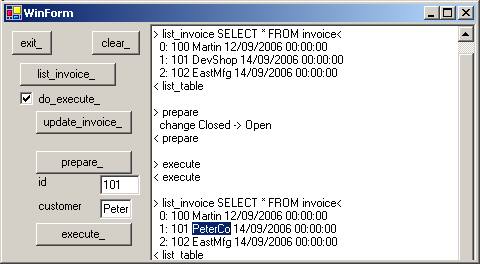
|
Au lieu de créer la commande et les paramètres par code, nous pouvons aussi utiliser le composant BdpCommand situé sur la Palette:  |
sélectionnez la page "Borland Data Provider" de la Palette
|  | sélectionnez BdpCommand:
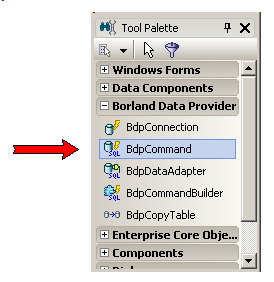 et posez-le sur la Forme |  |
sélectionnez la propriété Connection de BdpCommand1 et initialisez la à BdpConnection1
|  |
ajoutez la requête en utilisant l'éditeur de commandes:
- sélectionnez la propriété CommandText, et cliquez l'ellipse "...'
- l'éditeur de commande est affiché:
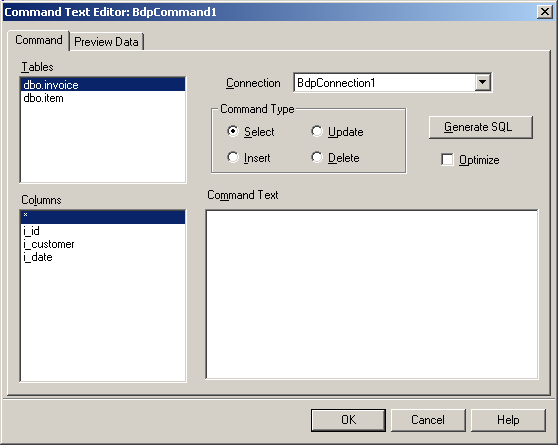 - sélectionnez INVOICE, sélectionnez "Command Type | Update", cliquez "Generate SQL" et corrigez la requête pour qu'elle corresponde à celle présentée ci-dessus
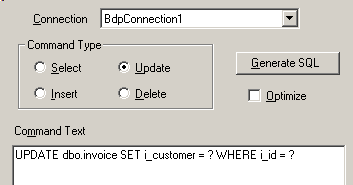
|  | créez et initialisez les paramètres:
|  |
ajoutez un Button qui appelle Prepare:
procedure TWinForm.prepare_2__Click(sender: System.Object;
e: System.EventArgs);
begin
BdpConnection1.Open();
BdpCommand1.Prepare();
end; // prepare_2__Click
| |  |
ajoutez un autre Button, appelez-le "execute_2_" et exécutez la requête dans sa méthode clic:
procedure TWinForm.execute_2__Click(sender: System.Object;
e: System.EventArgs);
begin
BdpCommand1.Parameters[0].Value:= customer_text_box_.Text;
BdpCommand1.Parameters[1].Value:= Convert.ToInt32(id_text_box_.Text);;
BdpCommand1.ExecuteNonQuery();
end; // execute_2__Click
|
|  | compilez, exécutez, cliquez "list_", "prepare_", "execute_" et "list_"
|
 | voici le résultat: 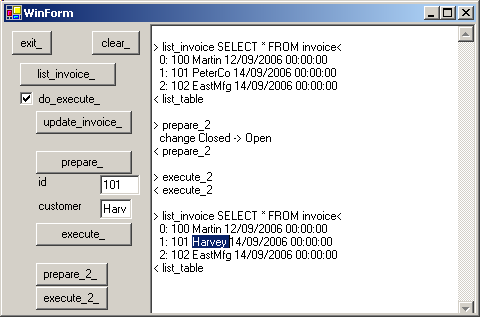
|
Nous aurons encore l'occasion de retrouver les requêtes paramétrées pour la mise à jour depuis des contrôles visuels. Vous trouverez le code source dans p_23_bdp_update_table.zip
4.5 - Afficher des données 4.5.1 - SqlDataReader Pour afficher le contenu d'une TABLE, nous devons récupérer les données du Serveur. Pour cela, nous utilisons:
- un BdpConnection
- une commande BdpCommand
- un iDataReader qui nous est fourni par la commande de lecture
- éventuellement des contrôles pour afficher
En rouge sur notre schéma d'architecture, le DataReader et une TextBox: La requête qui effectue la lecture des lignes est SELECT:
SELECT i_id, i_customer, i_date
FROM invoice
WHERE i_id< 102
|
Au niveau fonctionnement: - le Client envoie la requête de lecture en préparant un tampon pour recevoir les données de la réponse. Au niveau de la syntaxe ADO .Net
- nous utilisons un BdpCommand
- nous appelons la fonction ExecuteReader()
- cette fonction retourne un objet SqlDataReader() qui sera utilisé pour lire les lignes
- le Serveur calcule, à partir d'une ou plusieurs TABLES, la table résultat ("Result Dataset") et la renvoie au Client
- le SqlDataReader effectue les traitements qu'il souhaite, par exemple afficher les données dans un TextBox
Voici comment procéder:
 | créez un nouveau projet, et appelez-le "p_31_bdp_display_data_reader"
|  |
posez un Button sur la Forme, nommez-le "display_", créez sa méthode clic et tapez le code qui appelle ExecuteReader():
procedure TWinForm.display_invoice__Click(sender: System.Object;
e: System.EventArgs);
var l_c_command: BdpCommand;
l_c_reader: iDataReader;
l_row_index: Integer;
l_column_index: Integer;
l_display: String;
begin
l_c_command:= BdpConnection1.CreateCommand();
l_c_command.CommandText:= k_select_training;
BdpConnection1.Open();
l_c_reader:= l_c_command.ExecuteReader();
l_row_index:= 0;
while l_c_reader.Read() do
begin
l_display:= '';
for l_column_index:= 0 to l_c_reader.FieldCount- 1 do
l_display:= l_display+ ' '+ l_c_reader.GetValue(l_column_index).ToString;
display(l_row_index.ToString+ ':'+ l_display);
Inc(l_row_index);
end; // while
BdpConnection1.Close();
end; // display_invoice_click
|
|  | compilez et exécutez |  | voilà le résultat:
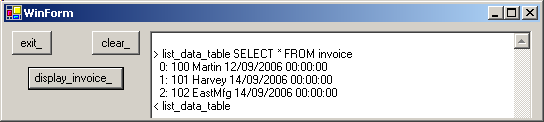
|
Mentionnons que nous avions déjà utilisé des DataReaders dans les projets précédents:
- lors de la création de TABLEs, pour afficher le schéma
- lors du remplissage / effacement / modification, pour vérifier le résultat de nos traitements
Ces emplois de DataReader se trouvent dans les .ZIP, mais nous n'avions pas
détaillé les traitements.
4.5.2 - Affichage dans un DataGrid par code Nous allons afficher les données de la table INVOICE dans un DataGrid.
Pour cela nous allons être obligés d'utiliser toute la batterie des composants ADO .Net: - BdpConnection, BdpCommand pour récupérer les données
- DataAdapter pour pomper les données dans un DataSet en appelant Fill()
- le DataSet qui contiendra un DataTable où seront stockées TOUTES les lignes
- un DataGrid pour afficher
Soit, avec notre vue architecturale: Au niveau code: - nous mettons les composants en place:
- BdpCommand contient simplement le SELECT
- un BdpDataAdapter est créé et notre BdpCommand lui est relié
- un DataSet vide est créé
- nous chargeons les données
- en ouvrant la connexion
- en appelant BdpDataAdapter.Fill()
- nous pouvons fermer la connexion
- nous relions la table unique du DataSet à une DataGrid
Par conséquent:
 | créez un nouveau projet, et appelez-le "p_32_display_datagrid_code"
|  |
dans l'Explorateur sélectionnez la connexion "order_entry" et tirez ma sur la Forme
|  |
de l'onglet DataControls de la Palette, sélectionnez le DataGrid: 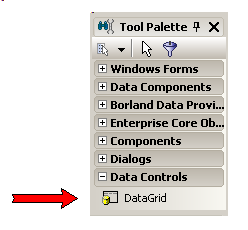 et posez sur la Forme |
 | posez un Button sur la Forme, nommez-le "data_table_", créez sa méthode clic et tapez le code qui appelle ExecuteReader():
const k_select_invoice= 'SELECT * FROM invoice';
procedure TWinForm.adapter__Click(sender: System.Object;
e: System.EventArgs);
var l_c_command: BdpCommand;
l_c_data_adapter: BdpDataAdapter;
l_c_data_set: Dataset;
l_c_data_table_invoice_ref: DataTable;
begin
l_c_command:= BdpCommand.Create(k_select_invoice, BdpConnection1);
l_c_data_adapter:= BdpDataAdapter.Create;
l_c_data_adapter.SelectCommand:= l_c_command;
l_c_data_set:= DataSet.Create('my_invoices');
BdpConnection1.Open();
l_c_data_adapter.Fill(l_c_data_set);
BdpConnection1.Close();
l_c_data_table_invoice_ref:= l_c_data_set.Tables[0];
// -- view a single table in the dbGrid
DataGrid1.DataSource:= l_c_data_table_invoice_ref;
end; // adapter__Click
| |  |
compilez, exécutez et cliquez "adapter_" |  | voilà le résultat: 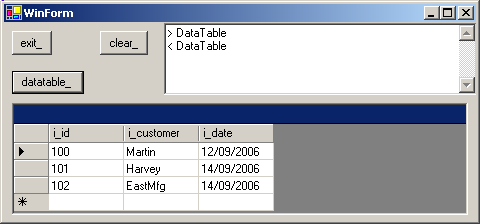
|
Quelques commentaires: - tous les objets (sauf la BdpConnection) sont créés en local, ce qui permet de bien voir comment et quand ils sont utilisés
- la connexion n'a besoin d'être ouverte que pour le chargement du DataSet. Une fois les données rapatriées en mémoire, la connexion peut être fermée
- c'est FILL qui est l'instruction clé. Elle sera nécessaire, explicitement
ici, ou implicitement via un Borland Data Adapter ailleurs.
Notez aussi que, contrairement à dbExpress où le "sens" du chaînage des composants est uniforme:
DataGrid -> tDataSource -> tClientDataset -> tDataProvider -> tSqlQuery -> tBdpConnection ici Fill() inverse le chaînage:
DataGrid -> DataTable -> DataTable <== DataAdapter -> tBdpCommand -> tBdpConnection
- si notre commande contenait plusieurs TABLES (SELECT multiples séparés par des ";") :
SELECT * FROM invoice ; SELECT * FROM item
| alors le DataSet contiendrait plusieurs DataTable. Ici nous avons utilisé un SELECT sur une TABLE. Mentionnons que seul les providers liés à SQL Server permettent ces
requêtes multiples Mais le fait important est qu'Ado .Net comporte un DataSet (un SET de DATA tables) et que cet élément est nouveau par rapport aux composants dbExpress
Et ceci explique pourquoi nous avons du utiliser DataSet.Tables[0] - finalement nous relions le DataGrid à notre DataTable. Nous aurions aussi pu relier la DataGrid au DataSet:
procedure TWinForm.dataset__Click(sender: System.Object;
e: System.EventArgs);
var l_c_command: BdpCommand;
l_c_data_adapter: BdpDataAdapter;
l_c_data_set: Dataset;
begin
l_c_data_adapter:= BdpDataAdapter.Create;
l_c_data_adapter.SelectCommand:= BdpCommand.Create(k_select_invoice, BdpConnection1);;
l_c_data_set:= DataSet.Create('my_invoices');
BdpConnection1.Open();
l_c_data_adapter.Fill(l_c_data_set);
BdpConnection1.Close();
DataGrid1.DataSource:= l_c_data_set;
end; // dataset__Click
| avec le résultat que voici: 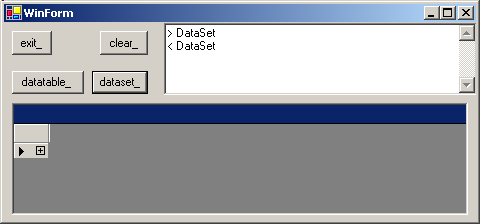 nous cliquons sur "+": 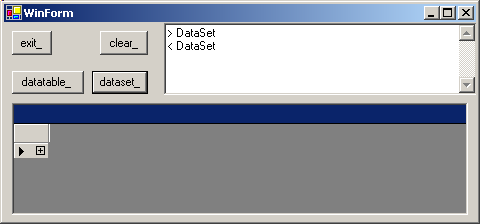 et enfin nous cliquons sur "Table": 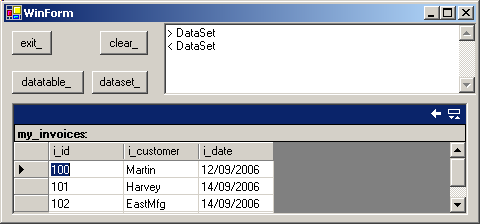 Notez le titre "my_invoice" que nous avions fourni lors de la création du DataSet, ainsi que l'icône de navigation en haut à droite du DataGrid. Cette structure arborescente avec une seule TABLE est totalement sans
intérêt ici, et c'est pourquoi nous avons relié la DataGrid à DataSet.Tables[0]
4.5.3 - Affichage par composants Voici à présent comment effectuer le même traitement en utilisant les
composants Bdp_xxx pris sur la Palette:
Notez que
- l'instruction BdpDataAdapter1.Fill() est invoquée pendant la conception, ce qui permet de visualiser les données réelles de la Table. Ceci ne fonctionne que pour le BdpDataAdapter (pas le SqlDataAdapter ou le
FbDataAdapter)
4.5.4 - Relation Maître Détail Nous allons réaliser, en utilisant les composants de la Palette, un affichage Maître Détail de 2 tables:
- une première DataGrid affichera les factures
- une seconde DataGrid affichera les articles de cette commande
Notez que: - le projet contient aussi un exemple de jointure SQL des deux tables, et un
bouton qui permet de calculer la relation par code
4.6 - DataSet en mémoire 4.6.1 - Architecture du DataSet
Nous allons nous pencher sur les traitements effectués au niveau du DataSet: remplir, modifier, trier etc. Nous pourrions utiliser un DataSet connecté et rempli par un DataAdapter, comme nous l'avons fait ci-dessus. Il est plus
instructif d'utiliser un DataSet autonome, que nous construirons et manipulerons par code uniquement. Mais souvenez-vous que tous les traitements pourraient être réalisés sur un DataSet rempli depuis des TABLEs du Serveur.
Nous sommes donc au niveau du DataSet: Le DataSet est représenté dans la documentation MSDN comme un aggrégat contenant
- une collection de DataTable
- une collection de DataRelation
- une collection de DataView
Pour le moment, nous allons effectuer des traitements des DataTable par code:
Voyons cela de plus près.
4.6.2 - Création d'une DataTable par code
Nous nous créer une DataTable avec des factures (identificateur, nom). Il suffit, après la création de la DataTable de créer chaque colonne, en spécifiant son type avec éventuellement des attributs.
Voici comment créer la table en mémoire  | créez un nouveau projet, et appelez-le "p_41_bdp_create_in_memory"
|
 | posez un Button sur la Forme, nommez-le "create_data_table_", créez sa méthode clic et tapez le code qui créé la DataTable:
var g_c_invoice_data_table: DataTable;
procedure TWinForm.create_data_table__Click(sender: System.Object;
e: System.EventArgs);
var l_c_data_column: DataColumn;
begin
g_c_invoice_data_table:= DataTable.Create();
g_c_invoice_data_table.Columns.Add('i_id', TypeOf(Integer));
l_c_data_column:= DataColumn.Create('i_customer', TypeOf(System.String));
l_c_data_column.MaxLength:= 30;
l_c_data_column.AllowDbNull:= False;
g_c_invoice_data_table.Columns.Add(l_c_data_column);
Include(g_c_invoice_data_table.RowChanged, row_changed);
Include(g_c_invoice_data_table.ColumnChanged, column_changed);
end; // create_data_table__Click
| |  |
compilez et exécutez
|
Pour suivre ce qui se passe, nous avons aussi connecté quelques événements de la DataTable. Le lecteur attentif aura détecté les deux Include(...) à la fin
de notre procédure de création. Voici comment ajouter les méthodes référencées par Include. Les événements sont RowChanged et ColumnChanged. Pour connaître la liste des
événements et leur déclaration, nous avons utilisé l'aide .Net. Pour cela, nous sélectionnons dans le programme un mot (DataTable, par exemple) et tapons F1. L'aide est présentée à la racine:
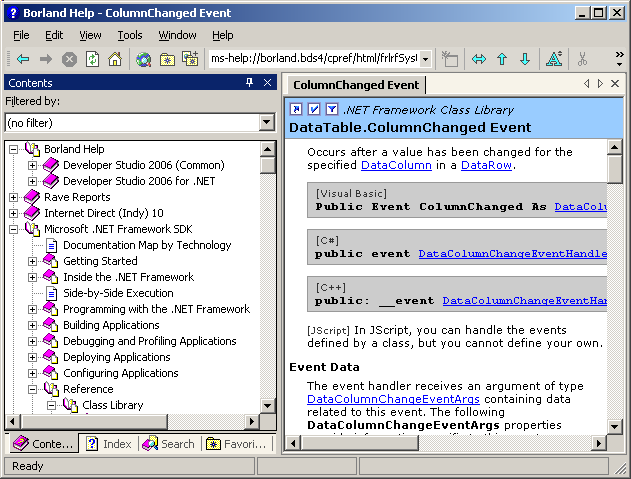 Nous sautons les premiers dossiers, le seul nous concernant étant
Reference
Class Library
Et là nous trouvons tous les NameSpaces, et en particulier
Reference
Class Library
System.Data
DataTable Class
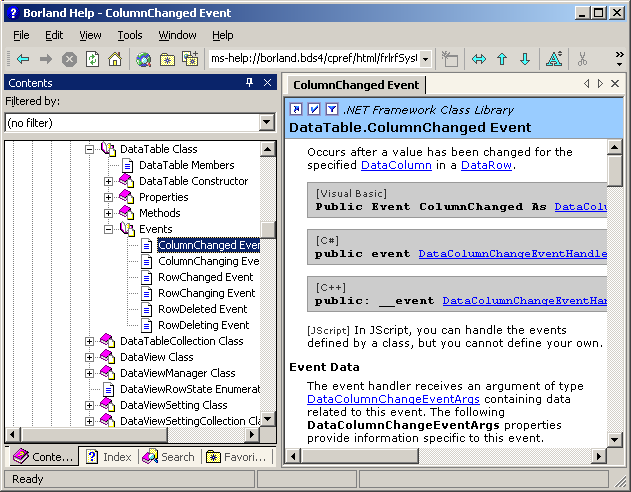
Et voici le code de nos événements:  |
déclarez les événements RowChanged et EventChanged dans la tWinForm: type
TWinForm = class(System.Windows.Forms.Form)
// -- ...
public
constructor Create;
procedure row_changed(sender: tObject;
e: System.Data.DataRowChangeEventArgs);
procedure column_changed(sender: tObject;
e: System.Data.DataColumnChangeEventArgs);
end;
| et écrivez le code d'affichage (f_display_datarow() affiche le contenu d'une ligne et est placée dans une unité d'utilitaires qui est contenue
dans le .ZIP)
procedure TWinForm.row_changed(sender: tObject;
e: System.Data.DataRowChangeEventArgs);
var l_action_name: System.String;
begin
display(System.String.Format('on_row_changed {0} ', e.Action)
+ ' : ' + f_display_data_row(e.Row, 2))
end; // row_changed
procedure TWinForm.column_changed(sender: tObject;
e: System.Data.DataColumnChangeEventArgs);
begin
display(System.String.Format('on_column_changed {0} ', e.ProposedValue)
+ ' : ' + f_display_data_row(e.Row, 2))
end; // column_changed
|
|
Notez que:
- pour éviter l'écriture des événements à la main, nous aurions pu poser un DataSet sur la Forme, créer ses événements, puis les greffer à notre DataTable
Nous pouvons à présent remplir la DataTable:
- la fonction DataTable.NewRow() créé une nouvelle ligne vierge et retourne une référence vers cette ligne
- utilisant cette référence, nous remplissons les champs
Voici un exemple:
 | posez un Button sur la Forme, nommez-le "insert_", créez sa méthode clic et tapez le code qui créé quelques lignes en remplissant nos deux colonnes:
procedure TWinForm.insert__Click(sender: System.Object;
e: System.EventArgs);
procedure add_row(p_id, p_customer: System.String);
var l_c_data_row: DataRow;
begin
l_c_data_row:= g_c_invoice_data_table.NewRow();
l_c_data_row['i_id']:= p_id;
l_c_data_row['i_customer']:= p_customer;
g_c_invoice_data_table.Rows.Add(l_c_data_row);
end; // add_row
begin // insert__Click
add_row('111', 'cadillac');
add_row('222', 'gm');
add_row('333', 'ford');
end; // insert__Click
| |  | posez un autre Button, "display_", et écrivez le code qui affiche le contenu de la DataTable :
procedure TWinForm.display__Click(sender: System.Object;
e: System.EventArgs);
var l_c_row_enumerator: iEnumerator;
l_c_data_row: DataRow;
l_display: System.String;
begin
l_c_row_enumerator:= g_c_invoice_data_table.Rows.GetEnumerator();
while l_c_row_enumerator.MoveNext() do
begin
l_c_data_row:= l_c_row_enumerator.Current as DataRow;
l_display:= f_display_data_row(l_c_data_row,
g_c_invoice_data_table.Columns.Count);
// -- there is also a ToString property
display(l_display);
end; // while l_c_row_enumerator
end; // display__Click
| |  | compilez exécutez |  |
voilà le résultat: 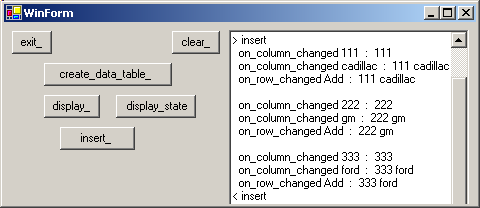
|
Notez que: - nous avons utilisé des boucles pour parcourir les collections de lignes et
de colonnes. Dans les exemples précédents, nous avons utilisé des énumérateurs. Mais comme iCollection comporte une propriété Count, nous pouvons aussi bien utiliser un indice et une boucle
- l'affichage a été effectué en utilisant 2 procédures annexes. En fait, nous avons placé ces procédures dans une unité U_ADO_NET_HELPERS qui est contenue dans les .ZIP qui l'utilisent
- les événements de la DataTable apparaîtront assez maigrelets pour les afficionados habitués ou OnBefore / OnAfter de Delphi.
- pour afficher un énuméré, nous pouvons soit utiliser la réflection, ou
demander à System.String.Format de le faire pour nous:
my_value:= System.String.Format('proposed value {0} ', e.ProposedValue);
|
Nous pouvons aussi modifier des valeurs de la DataTable, et effacer des valeurs:
g_c_invoice_data_table.Rows[1]['i_customer']:= 'porsche';
g_c_invoice_data_table.Rows[2].Delete();
|
Pour pouvoir éventuellement annuler les modifications (my_data_row.Cancel()), ou conserver l'historique des valeurs originales, nous pouvons modifier de façon temporaire, en encadrant nos modifications d'une ligne par BeginEdit et
EndEdit:
my_c_data_row:= g_c_invoice_data_table.Rows[1];
my_c_data_row.BeginEdit;
my_c_data_row['i_customer']:= 'renault';
my_c_data_row.EndEdit;
|
Les lignes modifiées avant EndEdit sont enregistrées avec un marqueur de modification, et nous pouvons éventuellement récupérer la valeur non modifiée désignée par Current, et la valeur modifiée, appelée ici Proposed. Pour
récupérer les deux valeur: - nous pouvons tester my_data_row.HasVerision(DataRowVersion.Proposed)
- nous pouvons récupérer la valeur actuelle ou future en passant le paramètre optionnel de version à la lecture du champ:
if my_c_data_row.HasVersion(DataRowVersion.Proposed)
then my_proposed_column:= my_c_data_row['i_id', DataRowVersion.Current];
| Notez au passage que pour désigner la valeur Current du type énuméré DataRowVersion, nous utilisons la notation type_énuméré.une_valeur_énumérée
En effet, Java n'a pas de constantes, et utilise ce subterfuge. Et comme C# n'est toujours que du Java ...
Voici donc la modification:
 | posez un TextBox sur la forme pour pouvoir taper la nouvelle valeur de "i_customer" |  |
posez une CheckBox qui permet d'appeler BeginEdit ou non |  | posez un autre Button, "update_", et écrivez le code qui affiche le
contenu de la DataTable. Nous avons aussi ajouté le code pour afficher la version des champs modifiés:
procedure TWinForm.update__Click(sender: System.Object;
e: System.EventArgs);
var l_c_data_row: DataRow;
l_display: String;
l_column_index: Integer;
begin
l_c_data_row:= g_c_invoice_data_table.Rows[1];
if begin_edit_.Checked
then begin
l_c_data_row.BeginEdit;
display('DataRow.begin_edit');
end;
l_c_data_row['i_customer']:= update_text_box_.Text;
end; // update__Click
| |  |
posez un autre Button, "accept_changes_", et écrivez le code qui valide et confirme les modifications:
procedure TWinForm.accept_changes__Click(sender: System.Object;
e: System.EventArgs);
// -- implicitly calls EndEdit, which triggers validations if any
begin
display_line;
g_c_invoice_data_table.AcceptChanges;
end; // accept_changes__Click
| |  |
posez un autre Button, "display_all", et écrivez le code qui affiche le contenu de la DataTable et l'état de la ligne:
function f_display_data_row_state_version(p_c_data_row: DataRow;
p_column_count: Integer): System.String;
var l_column_index: Integer;
l_current_value, l_proposed_value, l_value: System.String;
begin
Result:= System.String.Format('{0} ', p_c_data_row.RowState);
for l_column_index:= 0 to p_column_count- 1 do
begin
if p_c_data_row.HasVersion(DataRowVersion.Current)
then l_current_value:= p_c_data_row[l_column_index,
DataRowVersion.Current].ToString()
else l_current_value:= '-';
if p_c_data_row.HasVersion(DataRowVersion.Proposed)
then l_proposed_value:= p_c_data_row[l_column_index,
DataRowVersion.Proposed].ToString()
else l_proposed_value:= '-';
l_value:= l_current_value;
if (l_current_value<> l_proposed_value)
then l_value:= l_value+ ' [=> '+ l_proposed_value+ ']';
Result:= Result+ ' '+ l_value;
end; // vor l_column_index
end; // f_display_data_row_state_version
procedure TWinForm.display_all__Click(sender: System.Object;
e: System.EventArgs);
var l_c_row_enumerator: iEnumerator;
l_c_data_row: DataRow;
l_display: System.String;
l_data_row_state: DataRowState;
l_state: String;
l_c_row_version: DataRow;
begin
l_c_row_enumerator:= g_c_invoice_data_table.Rows.GetEnumerator();
while l_c_row_enumerator.MoveNext() do
begin
l_c_data_row:= l_c_row_enumerator.Current as DataRow;
display(f_display_data_row_state_version(l_c_data_row, 2));
end; // while l_c_row_enumerator
end; // display_all__Click
| |  | compilez exécutez. Cliquez "display_state_", "begin_edit_", "update_", "display_state_" |
 | voilà le résultat: 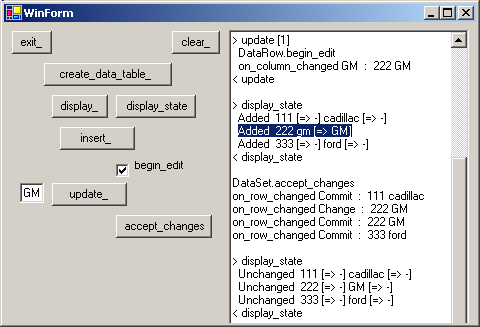
|
Nous avons aussi ajouté la possibilité d'effacer des lignes. Le tout se trouve dans le fichier .ZIP 41_bdp_create_in_memory.zip téléchargeable
4.6.3 - Les Vues
Les vues sont des représentations mémoire de la table comportant des modifications telles que le tri, le filtrage etc. ADO.Net utilise donc un composant séparé pour effectuer les traitements sur
les données brutes d'une DataTable. Et chaque DataSet comporte une collection de telles vues:
A chaque table est attachée une vue par défaut, que nous pouvons récupérer en utilisant la propriété ma_table.DefaultView.
my_c_data_view:= my_c_data_table.DefaultView;
| Nous pouvons trier une DataView en invoquant
my_c_data_view.Sort:= 'i_customer ASC';
|
Voici le code:  | créez un nouveau projet, et appelez-le "p_42_bdp_data_view"
|
 | posez un Button sur la Forme, nommez-le "create_data_set_", créez sa méthode clic et tapez le code qui créera une DataSet et le remplira
(comme dans l'exemple ci-dessus). Nous avons utilisé une table à 3 colonnes (i_id, i_customer et i_amount), et l'avons rempli avec:
var g_c_data_set: DataSet;
procedure TWinForm.create_data_set__Click(sender: System.Object; e: System.EventArgs);
var l_c_invoice_data_table: DataTable;
procedure create_column_definitions;
var l_c_data_column: DataColumn;
begin
l_c_invoice_data_table.Columns.Add('i_id', TypeOf(Integer));
l_c_data_column:= DataColumn.Create('i_customer', TypeOf(System.String));
l_c_data_column.MaxLength:= 15;
l_c_invoice_data_table.Columns.Add(l_c_data_column);
l_c_invoice_data_table.Columns.Add('i_amount', TypeOf(Double));
end; // create_column_definition
procedure insert_row_values;
procedure add_invoice(p_id: Integer; p_customer: System.String; p_amount: Double);
var l_c_data_row: DataRow;
begin
l_c_data_row:= l_c_invoice_data_table.NewRow();
l_c_data_row['i_id']:= p_id;
l_c_data_row['i_customer']:= p_customer;
l_c_data_row['i_amount']:= p_amount;
l_c_invoice_data_table.Rows.Add(l_c_data_row);
end; // add_invoice
begin // insert_row_values
add_invoice(201, 'apple', 1234.51);
add_invoice(202, 'exxon', 625.51);
add_invoice(203, 'dow', 334.51);
add_invoice(204, 'ibm', 134.51);
end; // insert_row_values
var l_c_data_view: DataView;
begin // create_data_set__Click
g_c_data_set:= DataSet.Create('business');
l_c_invoice_data_table:= DataTable.Create();
l_c_invoice_data_table:= g_c_data_set.Tables.Add('invoice');
create_column_definitions;
insert_row_values;
l_c_data_view:= DataView.Create(l_c_invoice_data_table);
display_data_view(l_c_data_view, 3);
end; // create_data_set__Click
| |  | posez un Button sur la Forme, nommez-le "sort_", créez sa méthode clic
et ajoutez une expression de tri à la vue par défaut:
procedure TWinForm.sort__Click(sender: System.Object;
e: System.EventArgs);
var l_c_sorted_data_view: DataView;
begin
l_c_sorted_data_view:= g_c_data_set.Tables[0].DefaultView;
l_c_sorted_data_view.Sort:= 'i_customer ASC';
display_data_view(l_c_sorted_data_view, 3);
end; // sort__Click
|
|  | compilez, exécutez, créez la DataTable, et cliquez "sort_" |
 | voici le résultat: 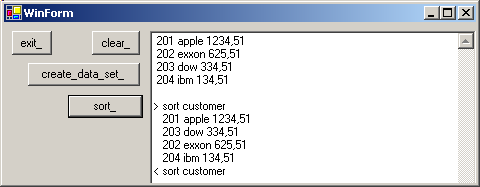
|
Encore une fonction utile sur les vues: la recherche. Elle est effectuée par la fonction Find() et retourne la ligne correspondant à la recherche:
my_c_table.DefaultView.Sort:= 'i_customer ASC';
my_find_index:= y_c_table.DefaultView.Find('ibm');
|
Soulignons que: - il est OBLIGATOIRE de trier avant d'effectuer la recherche. Une exception est d'ailleurs provoquée si ce n'est pas le cas
- si vous ne souhaitez pas perturber l'affichage, utilisez une table annexe,
puis positionnez vous à la ligne trouvée
Donc: - posez une TextBox sur la Forme
- posez un Button sur la Forme, nommez-le "sort_", créez sa méthode clic
et ajoutez une expression de tri et recherche dans la vue par défaut:
procedure TWinForm.find__Click(sender: System.Object;
e: System.EventArgs);
var l_c_sorted_data_view: DataView;
l_string_to_find: System.String;
l_find_index: Integer;
begin
l_string_to_find:= find_text_box_.Text;
// -- MUST sort
l_c_sorted_data_view:= g_c_data_set.Tables[0].DefaultView;
l_c_sorted_data_view.Sort:= 'i_customer ASC';
display_data_view(l_c_sorted_data_view, 3);
l_find_index:= l_c_sorted_data_view.Find(l_string_to_find);
display('found at '+ l_find_index.ToString);
end; // find__Click
| - compilez, exécutez, créez la DataTable, tapez une valeur à chercher et cliquez "find_"
- voici le résultat:
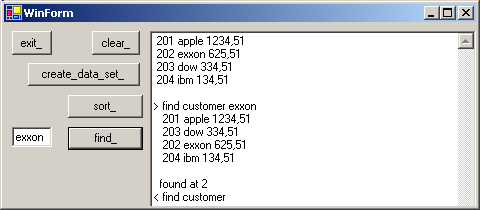
Nous pouvons aussi supprimer des lignes de notre vue en écrivant une expression de filtrage dans la propriété RowFilter:
my_c_data_table.DefaultView.RowFilter:= ' i_customer> ''g'' ';
|
Et voici le code:  | posez un Button sur la Forme, nommez-le "filter_", créez sa méthode clic
et ajoutez une expression de filtrage à la vue par défaut:
procedure TWinForm.filter__Click(sender: System.Object;
e: System.EventArgs);
var l_c_filtered_data_view: DataView;
begin
l_c_filtered_data_view:= g_c_data_set.Tables[0].DefaultView;
l_c_filtered_data_view.RowFilter:= ' i_customer> ''g'' ';
display_data_view(l_c_filtered_data_view, 3);
end; // filter__Click
| Nous avons, naturellement, écrit un procédure à laquelle nous passons un DataView et qui affiche son contenu. Elle est contenu dans le .ZIP |
 | compilez, exécutez, cliquez "create" et "filter" |  | voici le résultat
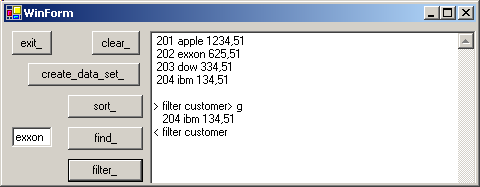
|
Notez que - si vous exécutez plusieurs traitements dans la foulées, il faut recliquer
"create_" pour avoir une table de plusieurs lignes à trier. En effet, nos DataView sont des pointeurs vers la DefaultDataView, et si nous la filtrons nous récupérons une vue d'une ligne (dans notre cas) et il n'y a
plus grand chose à trier.
Il existe aussi la possibilité de lancer des requêtes SQL sur la DataSet mémoire (agrégats, jointure), mais nous ne présenterons pas ces traitements ici.
4.7 - Les DataBindings 4.7.1 - Principe des DataBindings Lorsque nous relions des contrôles visuels à nos données d'un DataSet, nous les connectons toujours à une DataView. En fait, lorsque nous écrivons:
my_data_grid.DataSource:= my_data_table;
|
c'est la mécanique polymorphique de Ado.Net qui se met en route pour traduire cela en:
my_data_grid.DataSource:= my_data_table.DefaultDataView;
|
Tout se passe bien pour l'affichage, mais les modifications dans les contrôles visuels ne sont pas transféreés dans les données en mémoire. Pour cela, il faut utiliser des DataBindings qui assurent les communications entre les contrôles
visuels et les données des DataSets: Ces DataBindings sont assez délicats à manier, et j'ai trouvé sur Google
plusieurs messages qui étaient beaucoup plus sévères que moi à leur encontre. Le but fondamental des DataBindings est de pouvoir définir des "zones de déplacement synchrones", pour lesquelles tous les contrôles reliés à une zone
notifient et sont notifiés des déplacements dans le DataView sous-jacent. Les DataBindings sont obtenus via des BindingContexts. Ces contextes sont associés au CONTROLES VISUELS. Il y a ainsi un BindingContext associé à la
Forme, ainsi qu'à des DataGrids, des TextBox etc. Nous utiliserons celui de la Forme pour rester simple. Un BindingContext nous permet de récupérer un CurrencyManager, où "currency" signifie "courant".
Le schémma MSDN classique est le suivant: Et ces DataBindings peuvent être utiliser pour synchroniser
- de nombreux contrôles tels que les DataGrids, ListBox, TextBox
- avec de nombreuses sources de données: DataView, bien sûr, mais aussi avec des données classiques (un Integer, un ARRAY OF ...).
Les DataBindings sont de deux types: - ceux qui synchronisent des données simples (un Integer)
- ceux qui synchronisent des listes de données (les valeurs d'une colonne d'un
DataTable, les données d'un ARRAY, d'une Collection). En fait tout ce qui implémente l'interface iList.
4.7.2 - DataBindings simples d'un DataTable
Pour ajouter une liaison à un contrôle visuel, nous appelons simplement
my_visual_control.DataBindings.Add(my_property, my_view, my_expression); | où - my_property indique quelle partie visuelle est liée. Par exemple 'Text'
pour une TextBox
- my_view spécifie d'où viennent les données: par exemple un DataSet ou un ARRAY
- my_expression précise quelle partie de la source est visualisée. Par
exemple la colonne 'customer' d'un DataSet
Une fois la liaison établie, nous créons en général un CurrencyManager qui a la propriété fondamentale Position. En modifiant la valeur de Position (par
code ou par boutons), nous nous déplacerons dans nos données.
Voici un premier exemple avec deux TextBox et une DataTable  |
créez un nouveau projet, et appelez-le "p_43_bdp_simple_data_binding" |  | déclarez un DataSet dans la partie PUBLIC de la Forme
type
TWinForm = class(System.Windows.Forms.Form)
// -- ...
public
m_c_data_set: DataSet;
constructor Create;
end; // TWinForm
|
|  | posez un Button sur la Forme, nommez-le "create_data_table_", créez sa
méthode clic et tapez le code qui créera une DataSet
procedure TWinForm.create_data_table__Click(sender: System.Object;
e: System.EventArgs);
var l_c_invoice_data_table: DataTable;
procedure create_column_definitions;
var l_c_data_column: DataColumn;
begin
l_c_invoice_data_table.Columns.Add('i_id', TypeOf(Integer));
l_c_data_column:= DataColumn.Create('i_customer', TypeOf(System.String));
l_c_data_column.MaxLength:= 15;
l_c_invoice_data_table.Columns.Add(l_c_data_column);
l_c_invoice_data_table.Columns.Add('i_amount', TypeOf(Double));
end; // create_column_definition
procedure insert_row_values;
procedure add_invoice(p_id: Integer; p_customer: System.String;
p_amount: Double);
var l_c_data_row: DataRow;
begin
l_c_data_row:= l_c_invoice_data_table.NewRow();
l_c_data_row['i_id']:= p_id;
l_c_data_row['i_customer']:= p_customer;
l_c_data_row['i_amount']:= p_amount;
l_c_invoice_data_table.Rows.Add(l_c_data_row);
end; // add_invoice
begin // insert_row_values
add_invoice(201, 'macy', 1234.51);
add_invoice(202, 'exxon', 625.51);
add_invoice(203, 'dow', 334.51);
add_invoice(204, 'ibm', 134.51);
end; // insert_row_values
begin // create_data_set__Click
m_c_data_set:= DataSet.Create('business');
l_c_invoice_data_table:= DataTable.Create();
l_c_invoice_data_table:= m_c_data_set.Tables.Add('invoice');
create_column_definitions;
insert_row_values;
end; // create_data_set__Click
| et remplissez le DataTable (comme dans l'exemple ci-dessus). Nous avons
utilisé une table à 3 colonnes (i_id, i_customer et i_amount), et l'avons rempli avec les mêmes valeurs que ci-dessus |  |
posez une TextBox pour afficher la colonne 'i_id' et appelez-le id_text_box
|  |
posez une TextBox pour afficher la colonne 'i_customer' et appelez-le customer_text_box |  |
posez un Button sur la Forme, nommez-le "bind_data_table_", créez sa méthode clic et ajoutez le code qui va ajouter un DataBinding à chaque Contrôle et créera le CurrencyManager :
procedure TWinForm.bind_data_table__Click(sender: System.Object;
e: System.EventArgs);
var l_c_binding: Binding;
begin
l_c_binding:= Binding.Create('Text',
m_c_data_set, 'INVOICE.I_ID');
id_text_box_.DataBindings.Add(l_c_binding);
customer_text_box_.DataBindings.Add('Text',
m_c_data_set, 'invoice.i_customer');
g_c_currency_manager:=
BindingContext[m_c_data_set.Tables[0].DefaultView] as CurrencyManager;
Include(g_c_currency_manager.CurrentChanged, current_changed);
Include(g_c_currency_manager.PositionChanged, position_changed);
end; // bind_data_table__Click
| |  |
posez un Button sur la Forme, nommez-le "next_", créez sa méthode clic et modifiez la position du CurrencyManager:
procedure TWinForm.next__Click(sender: System.Object;
e: System.EventArgs);
begin
BindingContext[m_c_data_set, 'invoice'].Position:=
BindingContext[m_c_data_set, 'invoice'].Position+ 1;
end; // next__Click
| |  |
faites de même avec "previous_" |  | compilez, exécutez, créez la DataSet, éventuellement affichez son contenu, cliquez "bind_", puis "next_" |
 | voici le résultat 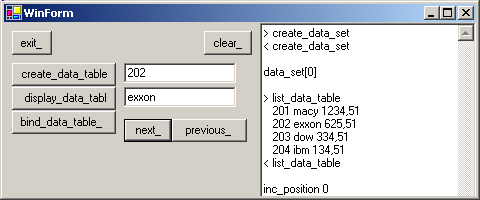
|
Notez que:
- la liaison est effectuée en précisant "INVOICE.I_ID" : la DataTable et la colonne
Faisons de même avec un ARRAY. Les tableaux dynamiques implémentent bien en .Net l'INTERFACE iList.
Nous sommes donc dans le cas: Nous allons créer un tableau d'objets facture: - voici la définition de la CLASS
type c_invoice=
class
Public
m_id: Integer;
m_customer: System.String;
m_amount: Double;
Constructor create_invoice(p_id: Integer;
p_customer: System.String; p_amount: Double);
procedure display_invoice;
property id : Integer read m_id write m_id;
property customer : System.String
read m_customer write m_customer;
property amount : Double
read m_amount write m_amount;
end; // c_invoice
| - le tableau est défini par:
g_c_invoice_array: array of c_invoice;
|
Et voici le code:  | créez une UNIT u_c_invoice, définissez-y la CLASS c_invoice et
écrivez son CONSTRUCTOR et display_invoice |  | importez cette unité dans le USES de l'unité principale |
 | déclarez le tableau dans la partie PUBLIC de la Forme |  |
posez un Button sur la Forme, nommez-le "create_array_", créez sa méthode clic et tapez le code qui créera le tableau et le remplira:
procedure TWinForm.create_array__Click(sender: System.Object;
e: System.EventArgs);
var l_invoice_index: Integer;
procedure add_invoice(p_id: Integer; p_customer: System.String;
p_amount: Double);
var l_c_invoice: c_invoice;
begin
l_c_invoice:= c_invoice.create_invoice(p_id, p_customer, p_amount);
g_c_invoice_array[l_invoice_index]:= l_c_invoice;
Inc(l_invoice_index);
end; // add_invoice
begin // create_array__Click
SetLength(g_c_invoice_array, 4);
l_invoice_index:= 0;
add_invoice(201, 'macy', 1234.51);
add_invoice(202, 'exxon', 625.51);
add_invoice(203, 'dow', 334.51);
add_invoice(204, 'ibm', 134.51);
end; // create_array__Click
| |  |
posez une TextBox pour afficher la PROPERTY id et appelez-la array_id_text_box
|  |
posez une TextBox pour afficher la PROPERTY customer et appelez-la array_customer_text_box |  |
posez un Button sur la Forme, nommez-le "bind_array_", créez sa méthode clic et ajoutez le code qui va ajouter un DataBinding à chaque Contrôle et créera le CurrencyManager :
procedure TWinForm.bind_array__Click(sender: System.Object;
e: System.EventArgs);
begin
array_id_text_box_.DataBindings.Add('Text', g_c_invoice_array, 'id');
array_customer_text_box_.DataBindings.Add('Text',
g_c_invoice_array, 'customer');
end; // bind_array__Click
| |  |
posez un Button sur la Forme, nommez-le "next_t_", créez sa méthode clic et modifiez la position du CurrencyManager:
procedure TWinForm.next_t__Click(sender: System.Object;
e: System.EventArgs);
begin
BindingContext[g_c_invoice_array].Position:=
BindingContext[g_c_invoice_array].Position+ 1;
end; // next_t__Click
| |  |
faites de même avec "previous_t_" |  | compilez, exécutez, créez le tableau,, éventuellement affichez son contenu, cliquez "bind_", puis "next_" |
 | voici le résultat 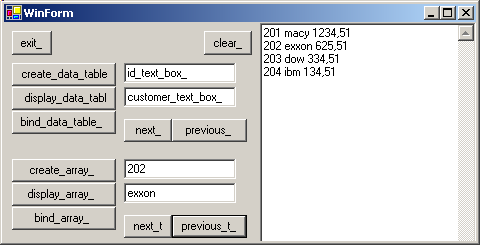
|
Quelques remarques:
- nous avons placé les déclarations des données dans la Forme. J'imagine que cela facilite les communications avec le ContextManager
- le CurrencyManager n'est utile que pour avancer dans les données par la
manipulation de Position
- pour le tableau, les données qui sont affichées doivent être dans des parties PUBLIC de c_invoice, et nous les avons même placées sous formes de PROPERTYes
- le résultat précédent n'est guère impressionnant. 8 heures de bataille pour trouver les bons composants à connecter. Comme .Net est "hyper articulé" (morcellement de chaque objet) et "hyper polymorphique" (entre "()" ou "[]"
vous pouvez placez quasiment n'importe quoi, le compilateur accepte, et l'exécution vous demande de rallumer le PC), les tâtonnements ont été numbreux.
Ce qui nous a sorti de l'ornière ce sont les événements CurrentChanged et
PositionChanged avec test pas à pas par AS de à qui nous avions affaire dans les paramètres de l'événement. Vous trouverez le code des événements dans les .ZIP.
Alors est-ce que les DataBindings valent tous ces efforts ? A mon sens oui, car ils sont le point obligé pour la synchronisation entre les contrôles visuels et les données (mémoire, puis sur le Serveur).
4.7.3 - DataBinding multiple Dans notre article Firebird et ADO .Net, nous avons aussi présenté comment réaliser des DataBindings multiples
4.8 - Modification de données du Serveur 4.8.1 - Principe de Update Pour modifier des données du Serveur, nous procédons en deux étapes
- modification des données de la DataTable en mémoire
- appel de DataAdapter.Update
Lorsque DataAdapter.Update est invoqué, des instruction SQL qui ajoutent,
modifient ou effacent des données sont exécutées. Ces instructions proviennent de deux origines - soit le DataAdapter se débrouille pour déduire les INSERT, UPDATE et
DELETE de la requête SELECT qui a été utilisée pour charger le DataTable
- soit nous écrivons les instructions nous-même
4.8.2 - Modification par code
Pour modifier les données par code uniquement, voici comment procéder:  | créez un nouveau projet, et appelez-le "p_51_bdp_update_dataset_code"
|
 | posez un Button sur la Forme, nommez-le "change_training_", créez sa méthode clic et tapez le code qui va créer un DataSet, le charger depuis
le Serveur, et effectuer quelques modification des données chargées du Serveur:
procedure TWinForm.change_invoice__Click(sender: System.Object;
e: System.EventArgs);
var l_c_invoice_data_table: DataTable;
l_c_data_row: DataRow;
begin
g_c_data_adapter:= SqlDataAdapter.Create(k_select_invoice, SqlConnection1);
g_c_data_set:= DataSet.Create('my_dataset');
g_c_data_adapter.TableMappings.Add('Table', 'my_invoice');
g_c_data_adapter.Fill(g_c_data_set);
l_c_invoice_data_table:= g_c_data_set.Tables['my_invoice'];
display_data_table(l_c_invoice_data_table);
// -- insert a row
l_c_data_row:= l_c_invoice_data_table.NewRow();
l_c_data_row['i_id']:= Convert.ToInt32(id_textbox_.Text);
l_c_data_row['i_customer']:= customer_textbox_.Text;
l_c_invoice_data_table.Rows.Add(l_c_data_row);
// -- modify a row
l_c_data_row:= l_c_invoice_data_table.Rows[3];
l_c_data_row['i_customer']:= customer_textbox_.Text;
// -- delete a row
l_c_invoice_data_table.Rows[Convert.ToInt32(delete_id_textbox_.Text)].Delete;
end; // change_invoice__Click
|
|
Pour utiliser la modification automatique, il suffit d'appeler
DataAdapter.Update(). Mais pour connaître le SQL utilisé par le DataAdapter, nous utilisons un CommandBuilder, et lui demandons d'afficher les commandes qui ont été synthétisée par le DataAdapter.
Cela se passe ainsi:  | posez un Button sur la Forme, nommez-le "update_command_builder_" et tapez le code suivant dans son clic:
procedure TWinForm.update_commandbuilder__Click(sender: System.Object;
e: System.EventArgs);
var l_c_command_builder: BdpCommandBuilder;
begin
BdpConnection1.Open;
l_c_command_builder:= BdpCommandBuilder.Create(g_c_data_adapter);
g_c_data_adapter.Update(g_c_data_set);
display(l_c_command_builder.GetUpdateCommand.CommandText);
BdpConnection1.Close;
end; // update_commandbuilder__Click
|
|  | compilez et exécutez. Cliquez "change_invoice_" et "update_commandbuilder_" |
 | voici l'affichage de la requête de modification: 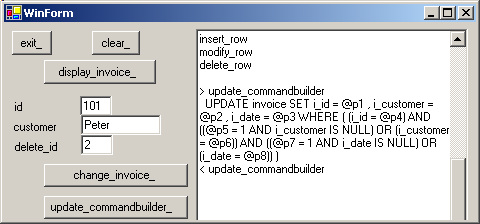
|
La requête est plutôt complexe, mais fondamentalement il s'agit de tester la valeur précédente d'un enregistrement en évitant de comparer à des valeurs NULL.
4.8.3 - Ecriture de SQL manuel
Si nous savons que seules certaines colonnes ont été modifiées, il est plus efficace de générer notre propre SQL. Le principe est le suivant: - nous examinons chaque ligne de la DataTable, et testons sa valeur State:
si elle a été modifiée, nous appelons une procédure qui va exécuter la requête SQL adaptée
- pour INSERT, c'est très simple, nous remplissons simplement VALUES avec les valeur de la ligne
- pour UPDATE nous butons, comme toujours, sur le problème des accès concurrents:
- nous devons dans le WHERE indiquer quelle ligne du Serveur nous souhaitons modifier
- le DataSet mémoire contient les valeur originales, et nous trouvons dans les valeurs originales la valeur que la clé de la ligne avait au moment du SELECT
- nous pouvons aussi, si le traitement l'exige, vérifier que d'autres
valeurs n'ont pas changé. Pour une réservation d'avion la clé (le numéro du vol) est utilisée, mais il est vraissemblable que nous nous assurons avant de réserver des places qu'un autre voyagiste n'a pas raflé toutes
les places entre le moment ou nous avons lu par SELECT les informations sur le vol et le moment ou le client se décide à placer sa commande. Notre UPDATE incluera donc dans WHERE la comparaison du nombre de places.
Voici donc comment effectuer la modification par SQL manuel  | posez un Button sur la Forme, nommez-le "update_manual_sql_" et tapez le
code suivant dans son clic:
procedure TWinForm.update_manual_sql__Click(sender: System.Object;
e: System.EventArgs);
var l_c_row_enumerator: iEnumerator;
l_c_row: DataRow;
begin // submit_updates
SqlConnection1.Open();
l_c_row_enumerator:= g_c_data_set.Tables[0].Rows.GetEnumerator();
while l_c_row_enumerator.MoveNext() do
begin
l_c_row:= l_c_row_enumerator.Current as DataRow;
case l_c_row.RowState of
DataRowState.Added : do_insert_row(l_c_row);
DataRowState.Modified : do_update_row(l_c_row);
end; // case
end; // while l_c_row_enumerator
SqlConnection1.Close();
end; // update_manual_sql__Click
| Pour INSERT nous avons opté pour une construction directe de la requête:
procedure do_insert_row(p_c_added_row: DataRow);
var l_values, l_request: System.String;
var l_c_command: SqlCommand;
begin
l_values:= p_c_added_row['i_id'].ToString
+ ', '''+ p_c_added_row['i_customer'].ToString+ ''''
+ ', '''+ p_c_added_row['i_date'].ToString+ ''''
;
l_request:= 'INSERT INTO invoice '
+ ' (i_id, i_customer, i_date) '+ k_new_line
+ ' VALUES ('+ l_values+ ')';
l_c_command:= SqlCommand.Create(l_request, SqlConnection1);
l_c_command.ExecuteNonQuery;
end; // do_insert_row
|
Et pour UPDATE nous avons utilisé une requête paramétrée:
procedure do_update_row(p_c_modified_row: DataRow);
const k_update_invoice=
'UPDATE invoice '
+ ' SET i_customer= ?'
+ ' WHERE i_id= ?';
var l_c_bdp_command: BdpCommand;
l_c_bdp_parameter: BdpParameter;
begin
l_c_bdp_command:= BdpCommand.Create(k_update_invoice, BdpConnection1);
l_c_bdp_parameter:= l_c_bdp_command.Parameters.Add('i_customer',
BdpType.String);
if l_c_bdp_parameter= Nil
then display_bug_stop('not_added');
l_c_bdp_parameter.Size:= 7;
l_c_bdp_parameter.Value:= customer_textbox_.Text;
l_c_bdp_parameter:= l_c_bdp_command.Parameters.Add('i_id',
BdpType.Int32);
l_c_bdp_parameter.Value:= Convert.ToInt32(id_textbox_.Text);
l_c_bdp_command.ExecuteNonQuery;
end; // do_update_row
|
|  | compilez et exécutez
|
4.8.4 - Modification par des composant
Nous pouvons utiliser des composants de la Palette pour effectuer les traitements précédents. Voici le projet:
La modification manuelle est réalisée comme pour la modification via le code.
5 - Télécharger le code source Vous pouvez télécharger: Ce .ZIP qui comprend: - le .DPR, la forme principale, les formes annexes eventuelles
- les fichiers de paramètres (le schéma et le batch de création)
- dans chaque .ZIP, toutes les librairies nécessaires à chaque projet (chaque .ZIP est autonaume)
Ces .ZIP, pour les projets en Delphi 6, contiennent des chemins RELATIFS. Par conséquent: - créez un répertoire n'importe où sur votre machine
- placez le .ZIP dans ce répertoire
- dézippez et les sous-répertoires nécessaires seront créés
- compilez et exécutez
Ces .ZIP ne modifient pas votre PC (pas de changement de la Base de Registre, de DLL ou autre). Pour supprimer le projet, effacez le répertoire.
La notation utilisée est la notation alsacienne qui consiste à préfixer les identificateurs par la zone de compilation: K_onstant, T_ype, G_lobal,
L_ocal, P_arametre, F_unction, C_lasse. Elle est présentée plus en détail dans l'article La
Notation Alsacienne
Comme d'habitude: - nous vous remercions de nous signaler toute erreur, inexactitude ou problème
de téléchargement en envoyant un e-mail à jcolibri@jcolibri.com. Les corrections qui en résulteront pourront aider les prochains lecteurs
- tous vos commentaires, remarques, questions, critiques, suggestion d'article, ou mentions d'autres sources sur le même sujet seront de même les bienvenus à jcolibri@jcolibri.com.
- plus simplement, vous pouvez taper (anonymement ou non) vos commentaires ci-dessus et nous les envoyer en cliquant "envoyer" :
6 - L'auteur
John COLIBRI est passionné par le développement Delphi et les applications de Bases de Données. Il a écrit de nombreux livres et articles, et partage son temps entre le développement de projets (nouveaux projets, maintenance, audit, migration BDE, migration Xe_n, refactoring) pour ses clients, le
conseil (composants, architecture, test) et la
formation. Son site contient des articles
avec code source, ainsi que le programme et le calendrier des stages de formation Delphi, base de données, programmation objet, Services Web, Tcp/Ip et
UML qu'il anime personellement tous les mois, à Paris, en province ou sur site client.
|